将已扫描的数据保存到USB闪存上
可以直接在USB闪存上保存扫描数据。
 重要事项
重要事项
-
在以下情况下,请勿从打印机取出USB闪存:
-
扫描过程中
- 保存扫描的数据前
-
-
出于安全原因,建议将保存至USB闪存的扫描数据定期备份至另一介质,以避免意外丢失。
-
Canon不对因未妥善保存或备份造成的数据丢失或损坏负责。
-
在主页屏幕上选择
 扫描。
扫描。可以在显示的屏幕上选择数据的保存/转发位置。
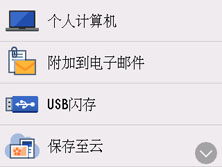
-
选择
 USB闪存。
USB闪存。 -
选择
 保存至USB闪存。
保存至USB闪存。显示扫描待机屏幕。
-
根据需要指定设置。
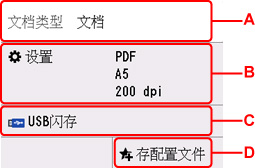
-
A: 选择文档类型。
- 文档
- 选择以扫描文档。
- 照片
- 选择以扫描照片。
-
B: 显示扫描设置屏幕。
有关设置项目的更多信息,请参见:
-
C: 显示选择保存/转发位置的屏幕。
-
D: 选择将当前的扫描设置注册为自定义设置。
-
-
按黑白按钮或彩色按钮。
 注释
注释-
如果原稿未正确放置,触摸屏上会显示信息。 根据扫描设置将原稿放置在稿台玻璃上或自动输稿器中。
-
如果在扫描设置屏幕上将预览选择为开:
保存已扫描原稿至USB闪存之前会显示预览屏幕。
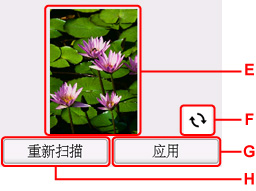
-
E: 显示扫描数据的预览屏幕。
-
F: 选择以旋转预览屏幕。
在扫描设置屏幕上为格式选择了PDF或高压缩PDF时显示。
-
G: 选择可将已扫描的原稿保存到USB闪存上。
-
H: 选择可重新扫描原稿。
-
-
如果将原稿放置在自动输稿器中:
打印机开始扫描并将扫描的数据保存到USB闪存上。
-
如果将原稿放置在稿台玻璃上:
-
如果在扫描设置屏幕上将格式选择为JPEG:
打印机开始扫描并将扫描的数据保存到USB闪存上。
-
如果在扫描设置屏幕上将格式选择为PDF或高压缩PDF:
扫描完成后,会显示询问是否继续扫描的确认屏幕。
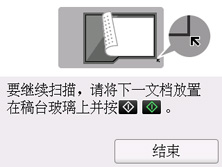
如果继续扫描,将原稿放到稿台玻璃上并开始扫描。
如果不继续扫描,请选择结束。 扫描的数据作为一个PDF文件保存到USB闪存上。
连续扫描原稿时,在一个PDF文件中最多可保存100页图像。
-
扫描完成后从稿台玻璃上或文档输出托盘中取出原稿。
 注释
注释-
如果正在扫描图像时USB闪存变满,则只有已扫描的图像可以被保存。
-
在USB闪存中最多可以保存2000个PDF和JPEG格式的扫描数据。
-
保存至USB闪存的扫描数据的文件夹和文件名称如下:
-
文件夹名称:(文件扩展名:PDF):CANON_SC\DOCUMENT\0001
-
文件夹名称:(文件扩展名:JPG):CANON_SC\IMAGE\0001
-
文件名称:连续数字,从SCN_0001开始
-
文件日期:以打印机设置的日期和时间保存。
有关如何设置日期和时间的详细资料:
-
-
-
将保存到USB闪存中的扫描数据导入计算机
可以将保存在USB闪存中的扫描数据导入计算机。 扫描数据后,将USB闪存连接到计算机,然后导入数据。

